编辑 Word 文档时,是不是总在页眉看到一个奇怪的回车箭头?删也删不掉,光标移过去还选不中,打印预览里好像又没有,但编辑的时候看着特别别扭。尤其是写毕业论文、工作报告这些正式文档,总觉得这个箭头影响美观,想去掉却不知道从哪儿下手。别着急,今天小编就给新手朋友好好说说,这个箭头到底是咋来的,2016 到 2021 各版本怎么去掉它,步骤超简单,一起往下看吧!
先搞明白:页眉里的回车箭头,到底是啥东西?
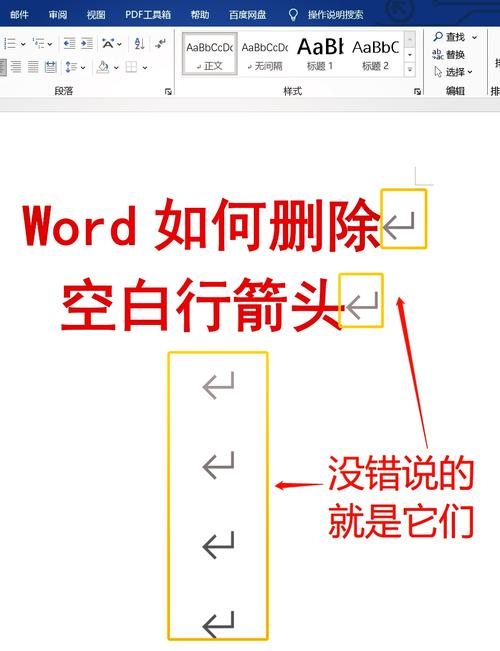
其实啊,这个回车箭头不是错误,也不是病毒,它是 Word 的 “编辑标记” 之一,学名叫 “段落标记”。就像我们写文章换行时按回车,Word 会自动生成这个标记,只是平时可能隐藏着,没显示出来。
那为啥偏偏在页眉里看到它?因为页眉属于 “特殊区域”,默认可能会显示更多编辑标记,方便我们调整格式。你要是在正文里也打开了编辑标记显示,会发现每段结尾都有个类似的箭头,只是页眉里的这个特别显眼而已。
有个新手朋友之前以为是自己误操作弄出来的,愣是把页眉删了重加,结果箭头还在,白忙活半天。其实根本不用删页眉,只要改个设置就行。
各版本删除步骤:2016/2019/2021 版操作差不多,看这几步
2016 到 2021 版的 Word 界面变化不大,去掉页眉箭头的步骤基本一样,新手跟着做就行。
通用步骤(所有版本适用):
- 双击页眉区域,进入页眉编辑模式(这时候页眉会变成可编辑状态,周围可能有虚线框);
- 回到 Word 顶部的 “开始” 选项卡,在 “段落” 组里找一个长得像 “¶” 的按钮,这个就是 “显示 / 隐藏编辑标记”;
- 点击这个按钮,你会发现页眉里的回车箭头一下子就不见了,正文里的段落标记也会跟着隐藏(如果之前显示的话);
- 再双击正文区域退出页眉编辑模式,搞定。
小编用 2019 版试的时候,刚开始没找到那个 “¶” 按钮,后来发现它在 “段落” 组的右侧,和 “行距”“对齐方式” 这些按钮挨在一起,稍微留意一下就能看到。
特殊情况:点击按钮后箭头还在?
有朋友说按上面的步骤做了,箭头还在,这时候别慌,可能是页眉里有空段落。解决办法:
- 进入页眉编辑模式,把光标移到箭头前面,按 “Delete” 键删一下(注意不是 “Backspace”,Delete 是往后删);
- 要是删不掉,看看是不是有多余的回车,把多余的回车删掉,箭头可能就跟着没了。
表格对比:各版本按钮位置有没有差异?
怕不同版本按钮位置不一样?小编整理了个表格,放心按步骤找就行:
| 版本 | “显示 / 隐藏编辑标记” 按钮位置 | 特殊说明 |
|---|---|---|
| Word 2016 | “开始” 选项卡 -> “段落” 组右侧 | 按钮图标和文字 “显示 / 隐藏” 并列 |
| Word 2019 | “开始” 选项卡 -> “段落” 组右侧(和 2016 一样) | 图标更大一点,更容易点 |
| Word 2021 | “开始” 选项卡 -> “段落” 组右侧(位置没变) | 支持一键隐藏所有编辑标记 |
其实啊,这三个版本的按钮位置几乎没区别,主要是图标的清晰度有点不一样,2021 版的图标更清楚,新手一眼就能认出来。
自问自答:这些问题,新手大概率会碰到
问:隐藏箭头后,打印出来会有吗?
答:肯定不会。这个箭头只是编辑时的辅助标记,打印的时候 Word 会自动忽略,就算你没隐藏,打印出来也看不到,放心吧。小编专门试过,隐藏和不隐藏打印效果完全一样。
问:我想只隐藏页眉的箭头,正文的段落标记保留,能做到吗?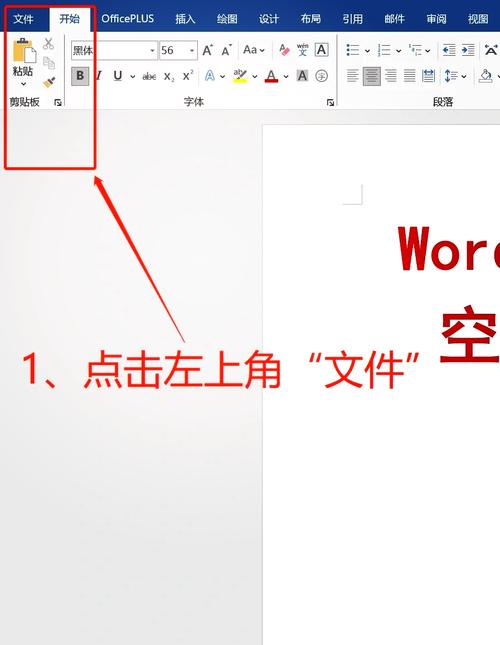 答:有点难。Word 的编辑标记是全局设置,要么全显示,要么全隐藏,没法单独控制页眉的。不过正文的段落标记其实对编辑有帮助,比如能看到有没有多余的空格,新手可以留着,习惯了就不觉得碍眼了。
答:有点难。Word 的编辑标记是全局设置,要么全显示,要么全隐藏,没法单独控制页眉的。不过正文的段落标记其实对编辑有帮助,比如能看到有没有多余的空格,新手可以留着,习惯了就不觉得碍眼了。
问:Mac 版 Word 里的箭头,也是这么去掉吗?
答:差不多。Mac 版的 “显示 / 隐藏编辑标记” 按钮也在 “开始” 选项卡的 “段落” 组里,图标一样,点击后页眉箭头就没了,就是按钮位置稍微靠左一点,多找一下就行。
小编的一点小技巧
其实这个回车箭头真的不影响文档效果,只是看着别扭。新手不用太纠结,要是实在看不惯,记住 “开始” 选项卡里的那个 “¶” 按钮就行,点一下就隐藏,再点一下就显示,特别方便。
另外,编辑正式文档时,建议先把所有编辑标记显示出来,这样能看到有没有多余的空格、回车,排版会更整齐。最后保存前再点一下按钮隐藏,看着清爽。
希望这些能帮到你,下次再看到页眉的回车箭头,别再犯愁啦!











